Samsung Cloud
พื้นที่ปลอดภัยสำหรับข้อมูลของคุณ
อุปกรณ์ของคุณเต็มไปด้วยความทรงจำมากมายที่คุณไม่อยากจะเสียไป เก็บรูปภาพจากวันหยุดพักผ่อน วิดีโอคอนเสิร์ต ไฟล์งานสำคัญๆ และอีกมากมายไว้ในที่ที่ปลอดภัย Samsung Cloud ช่วยให้การจัดการไฟล์ทำได้ง่ายขึ้น คุณจะได้เข้าถึง สำรอง และจัดเก็บข้อมูลจากโทรศัพท์หรือแท็บเล็ตได้อย่างง่ายดาย


วิธีง่ายๆ ในการสำรองข้อมูล “ตามแบบของคุณ”
เก็บสิ่งต่างๆ ในแบบที่คุณต้องการ แม้ว่าคุณจะอัพเกรดหรือรีเซ็ตโทรศัพท์ใหม่ คุณก็กลับไปที่หน้าหลักได้อย่างอุ่นใจได้ทันที Samsung Cloud จะเก็บการตั้งค่า เลย์เอาท์ และแอพ รวมถึงวิธีที่คุณใช้งานและเรียกคืนข้อมูลให้อุปกรณ์ Samsung ได้อย่างราบรื่น


Samsung Cloud และ OneDrive เป็นฟีเจอร์ที่มาคู่กัน
เราให้บริการ Gallery Sync ของ Samsung Cloud ด้วยความร่วมมือกับ Microsoft OneDrive เชื่อมโยงบัญชี Samsung และ Microsoft ของคุณเข้าด้วยกัน เพื่อใช้งานฟังก์ชั่นและสิทธิประโยชน์ทั้งหมดของ Microsoft OneDrive
* ดูข้อมูลเพิ่มเติมได้ที่หน้า คำถามที่พบบ่อย


เริ่มใช้ Gallery Sync กับ Microsoft OneDrive
เพียงเปิดแอพ Samsung Cloud หรือ Gallery เพื่อเริ่มผสานการทำงานของบริการ




คุณสามารถเข้าถึงข้อมูลในแกลเลอรีได้บนแอพ Microsoft OneDrive หรือจากอุปกรณ์ใดก็ได้ที่อยู่ใกล้มือ และยังเข้าถึงได้จากแอพ Samsung Cloud ของคุณอีกด้วย


- * คุณลักษณะนี้อาจไม่รองรับในผลิตภัณฑ์บางรุ่น
- * คุณลักษณะนี้อาจไม่มีให้บริการโดยขึ้นอยู่กับประเทศและผู้ให้บริการมือถือ
เริ่มต้นใช้งานได้ง่ายๆ
เลือกสิ่งที่คุณต้องการบันทึกไปยัง Samsung Cloud, ข้อมูลที่ต้องการสำรอง และข้อมูลที่ต้องการกู้คืนจากข้อมูลสำรองหากจำเป็น ไปที่เมนูการตั้งค่าบนอุปกรณ์ Samsung เพื่อเริ่มต้น
* การเข้าถึง Samsung Cloud และความพร้อมในการให้บริการของฟังก์ชันอาจแตกต่างไปในแต่ละอุปกรณ์ ระบบปฏิบัติการ และ/หรือประเทศที่ใช้งาน
การตั้งค่า Samsung Cloud
สำรองและกู้คืนข้อมูล, ซิงค์
การสำรองข้อมูลชั่วคราวไว้ในคลาวด์
หนทางใหม่ในการถ่ายโอนข้อมูลของคุณ
ซึ่งรวมไปถึงภาพถ่าย, วิดีโอ และไฟล์ส่วนตัวต่าง ๆ
ใช้การสำรองข้อมูลชั่วคราวไว้ในคลาวด์เพื่อเก็บรักษาข้อมูลของคุณให้ปลอดภัยระหว่างที่ทำการซ่อมสมาร์ทโฟน หรือใช้การสำรองข้อมูลดังกล่าวเพื่อถ่ายโอนข้อมูลไปยังอุปกรณ์เครื่องใหม่ได้อย่างรวดเร็วและง่ายดาย เพียงแค่อัปโหลดข้อมูลของคุณไปยังพื้นที่จัดเก็บข้อมูลแบบคลาวด์ที่ปลอดภัย และดาวน์โหลดข้อมูลดังกล่าวไปยังอุปกรณ์ที่เกี่ยวข้องได้ทุกเมื่อก่อนที่จะถึงวันหมดอายุ ไม่ว่าจะเป็นภาพถ่าย, วิดีโอกับโน้ต ไปจนถึงรายชื่อผู้ติดต่อ, งานอีเวนต์ในปฏิทินกับการตั้งค่าของอุปกรณ์ และแม้แต่ไฟล์ส่วนตัวใน Secure Folder ของคุณ การสำรองข้อมูลชั่วคราวไว้ในคลาวด์จัดให้ได้หมดไม่ว่าจะเป็นข้อมูลสำคัญระดับไหนก็ตาม
- * ความพร้อมให้บริการของฟีเจอร์นี้อาจแตกต่างกันไปในแต่ละประเทศ, ผู้ให้บริการโทรศัพท์มือถือแต่ละราย หรืออุปกรณ์แต่ละรุ่น
- * กรุณาดูคำถามที่พบบ่อยสำหรับข้อมูลเพิ่มเติม


ลองแบบนี้ดูสิ
สำรองข้อมูล
ขั้นตอนที่ 01
เปิดการสำรองข้อมูลชั่วคราวไว้ในคลาวด์แล้วเลือก 'สำรองข้อมูล'
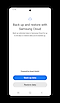

ขั้นตอนที่ 02
เลือกหมวดหมู่ที่ต้องการสำรองข้อมูล
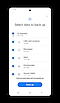

ขั้นตอนที่ 03
ทำการสำรองข้อมูล
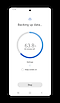

ขั้นตอนที่ 04
สำรองข้อมูลสำเร็จ
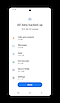

- * การตั้งค่า > แบตเตอรี่และการดูแลอุปกรณ์ > โหมดการดูแลรักษา
- * ภาพหน้าจอจำลองเพื่อสาธิตวิธีการใช้งานเท่านั้น UI จริงอาจแตกต่างไปจากที่ปรากฏในภาพ
คืนข้อมูล
ขั้นตอนที่ 01
เปิดการสำรองข้อมูลชั่วคราวไว้ในคลาวด์แล้วเลือก 'คืนข้อมูล'
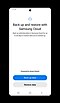

ขั้นตอนที่ 02
เลือกหมวดหมู่ที่ต้องการคืนข้อมูล
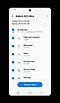

ขั้นตอนที่ 03
ทำการคืนข้อมูล
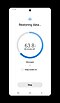

ขั้นตอนที่ 04
คืนข้อมูลสำเร็จ
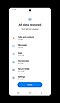

- * การตั้งค่า > แบตเตอรี่และการดูแลอุปกรณ์ > โหมดการดูแลรักษา
- * ภาพหน้าจอจำลองเพื่อสาธิตวิธีการใช้งานเท่านั้น UI จริงอาจแตกต่างไปจากที่ปรากฏในภาพ
* อุปกรณ์และภาพหน้าจอจำลองขึ้นเพื่อใช้เป็นภาพประกอบ






















